Projektem informatycznym trzeba jakoś zarządzać. Do tego przydaje się np. Trello.
Tablica Kanban
Do zarządzania taskami w projekcie przydaje się tablica, pozwalająca zwizualizować kolejne etapy tworzenia oprogramowania. W moim przypadku składa się ona z pięciu kolumn:
- TODO – taski do zrobienia
- IN PROGRESS – taski w developmencie
- READY FOR REVIEW – taski wydevelopowane, które trzeba sprawdzić
- IN REVIEW – sprawdzane taski
- DONE – zakończone taski
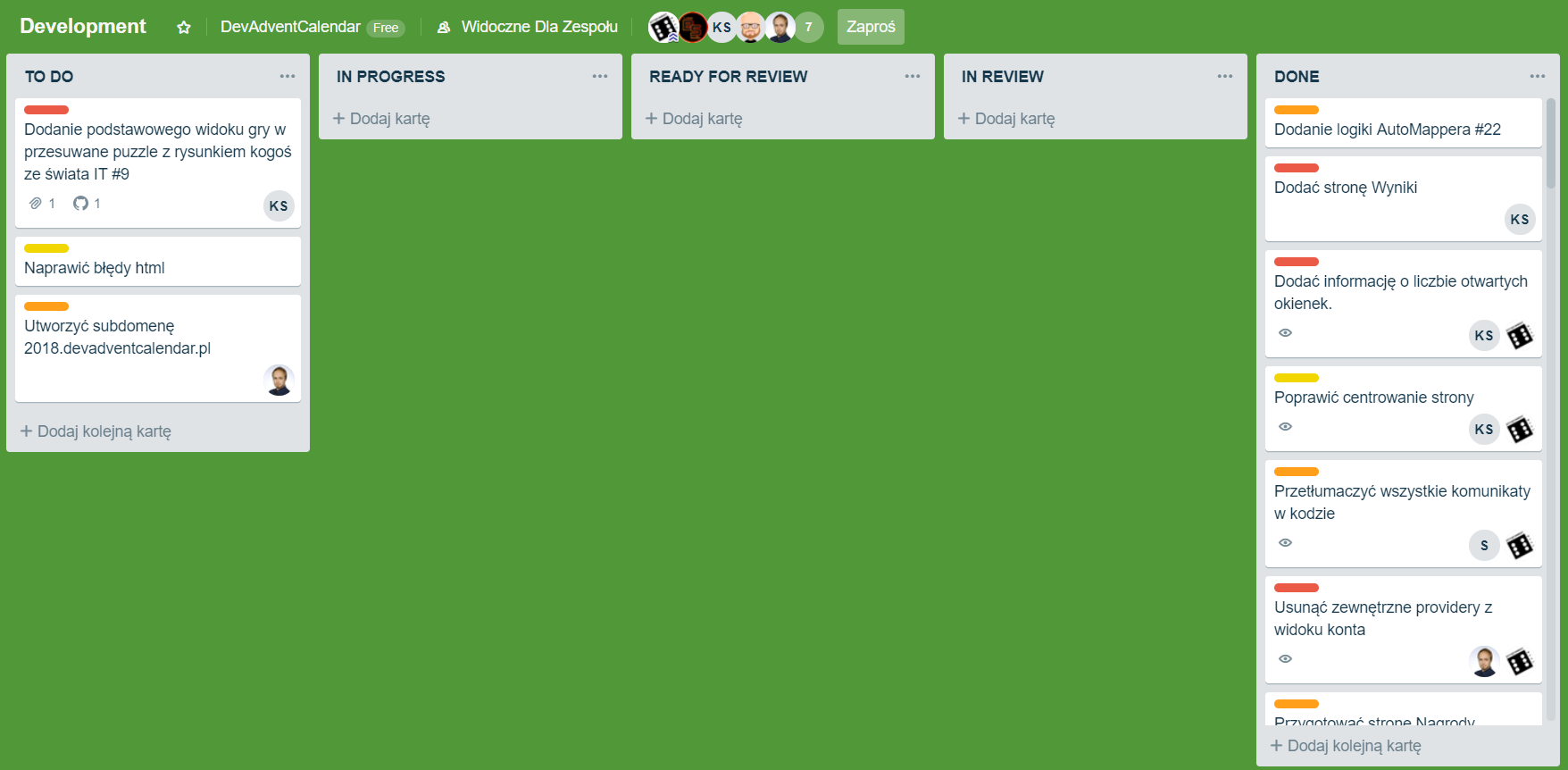
Najczęściej używany Kanban skupia się się tylko na 3 kolumnach TODO, IN PROGRESS oraz DONE, ale można go dowolnie modyfikować. Np. dodać kolumny READY TO TEST oraz IN TESTING. Co kto woli.
Co ważne w Kanbanie, tablica powinna mieć określone limity dla poszczególnych kolumn (pomijając TODO i DONE). Pozwoli to na kończenie procesów, zamiast na rozpoczynanie owych. Niestety w Trello nie znalazłam funkcjonalności ograniczającej liczbę tasków w obrębie jednej kolumny.
Jak wygląda standardowy proces Kanban podczas developmentu?
- jest tworzony nowy task w kolumnie TODO
- developer A zabiera się za task, więc przypisuje się do niego i przesuwa go do kolumny IN PROGRESS
- po zakończeniu developmentu developer A przesuwa task do kolumny READY FOR REVIEW
- developer B zabiera się za sprawdzenie taska, więc przypisuje się do niego i przesuwa go do kolumny IN REVIEW
- jeśli review przebiegło pomyślnie, developer B przesuwa task do kolumny DONE
- jeśli review wykryło nieprawidłowości, developer B przesuwa task z powrotem do kolumny TODO (z wysokim priorytetem i oznaczeniem dla developera A, że coś jest do poprawy)
Pasek aktywności
Widać go zawsze po prawej stronie tablicy. Jest to historia statusów i pokazuje co kto zmienił:

Dodatki – Github
Do tablicy w Trello można dołączyć dodatki takie jak np. GitHub. Wtedy w widoku ogólnym zadania będzie widać historię aktualizacji w serwisie GitHub.

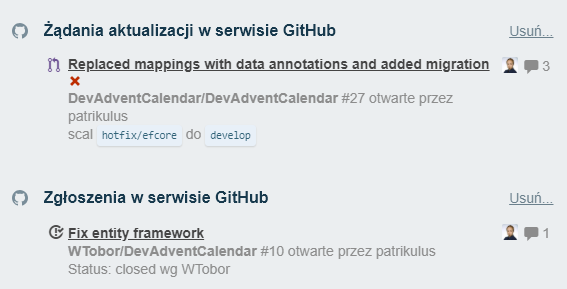
Jak to wygląda od strony GitHuba? Można ręcznie podpiąć zadanie z Trello do Issue (przez podanie linka):

Ale można również zautoryzować wtyczkę przez GitHub. Więcej szczegółów pod linkiem.
Etykiety
Bardzo przydatne są kolorowe etykiety, które można edytować (ich kolor i tekst):
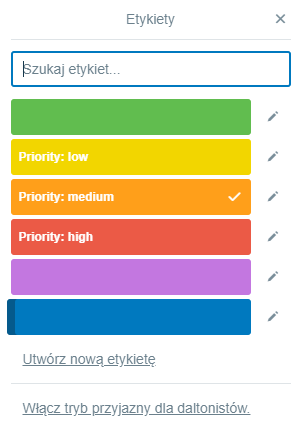
Utworzyłam etykiety dotyczące np. priority danego zadania: High, Medium i Low.
Terminy
Dodatkowo można również ustawić termin wykonania zadania. Dzień przed terminem zakończenia zadania dostaniemy odpowiednie przypomnienie.
Podsumowanie
Oczywiście Trello ma więcej możliwości, niż te, które przedstawiłam powyżej. Jednakże te wydają mi się najważniejsze i najczęściej używane w projektach informatyczych. Jeśli znasz inny system, który pomaga zarządzać projektem, albo znasz magiczne sztuczki w Trello – daj koniecznie znać!
